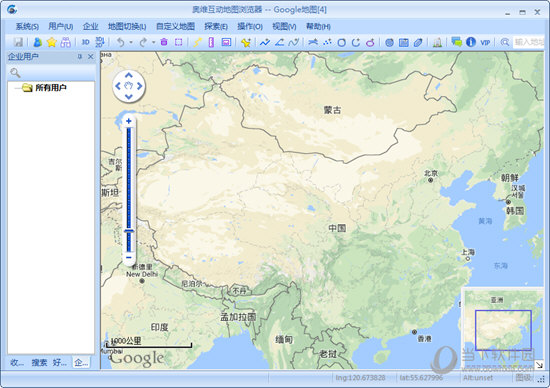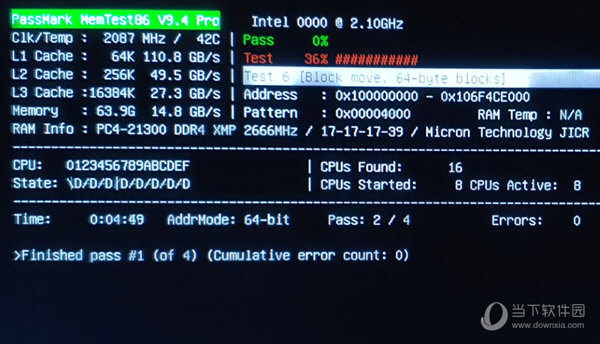win11系统怎么安装杜比音效?win11杜比音效开启方法下载
杜比音效是一款非常好的音效,很多小伙伴想要在win11系统中安装使用,但是不知道要怎么操作才能够安装,有些是已有但是不知如何开启,针对网友们遇到的这两个问题,今日的win11教程,就来为大伙进行详细的解答,接下来让我们一起看看详细操作步骤吧。
安装方法如下:
1、按Windows+S启动搜索菜单。在顶部的文本字段中输入Microsoft Store,然后知识兔单击出现的相关搜索结果。
2、接下来,在顶部的搜索框中输入Dolby Access,然后知识兔单击相关搜索结果。
3、单击“获取”按钮下载应用程序。
4、下载并安装应用程序后,单击“打开”以启动它。或者,您可以从“搜索”菜单启动它。
5、单击“下一步”。
6、单击开始。
7、现在,知识兔选择是要购买还是参加 7 天免费试用。
8、完成身份验证过程并单击Get。
9、默认设备将在此处列出。单击继续以继续操作或选择音频设备以选择另一个。
10、知识兔点击立即体验。
win11系统杜比视界音效开启方法:
1、知识兔点击win11系统下方的开始菜单,知识兔选择设置打开。
2、然后知识兔点击系统>声音进入。
3、知识兔选择扬声器设备进入属性界面。
4、然后知识兔下拉找到空间音效,这里展开后就可以选择杜比音效使用啦。
5、如果知识兔说在空间音效中没有找到杜比音效,知识兔可以点击下方的“从microsofe store获取更多空间音效应用”进入,就可以免费下载杜比音效应用即可。
下载仅供下载体验和测试学习,不得商用和正当使用。
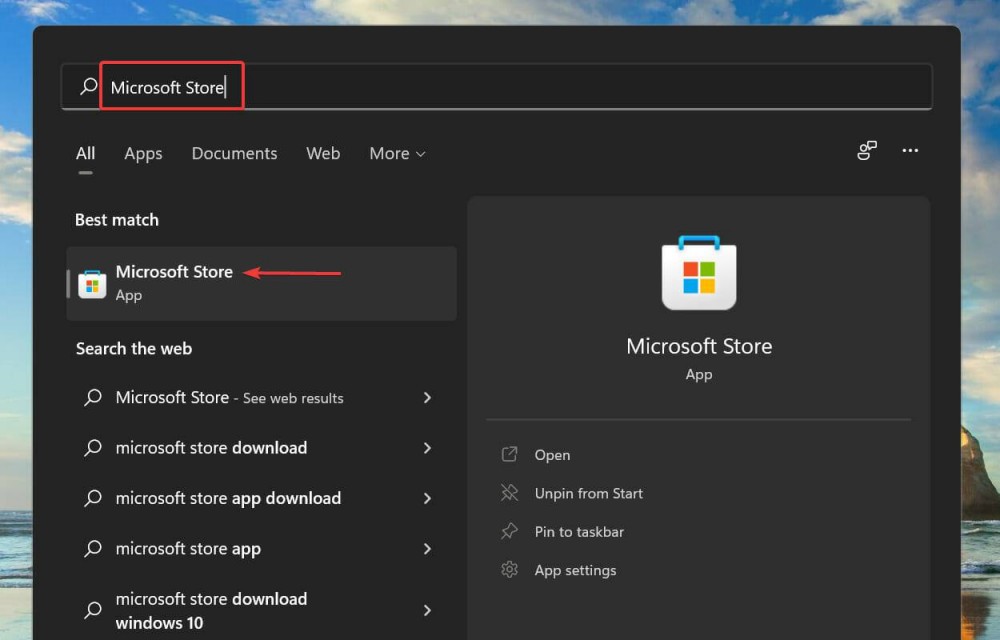
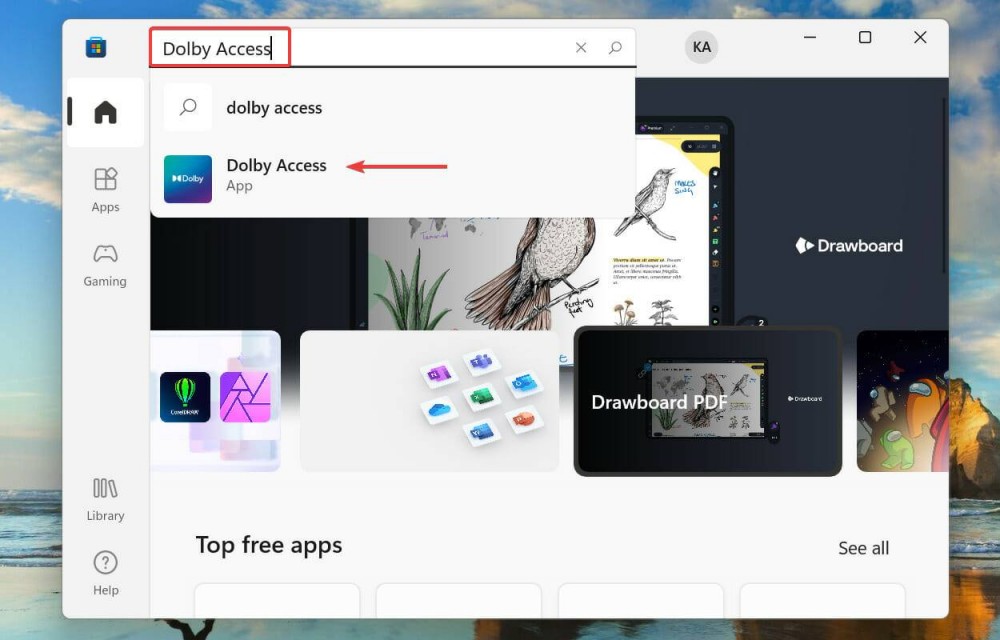
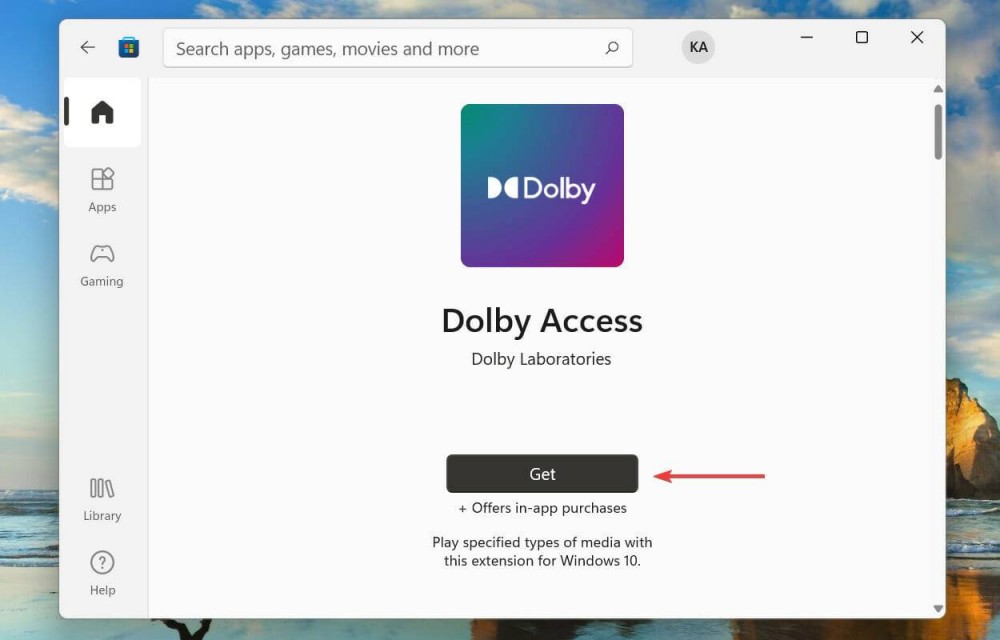
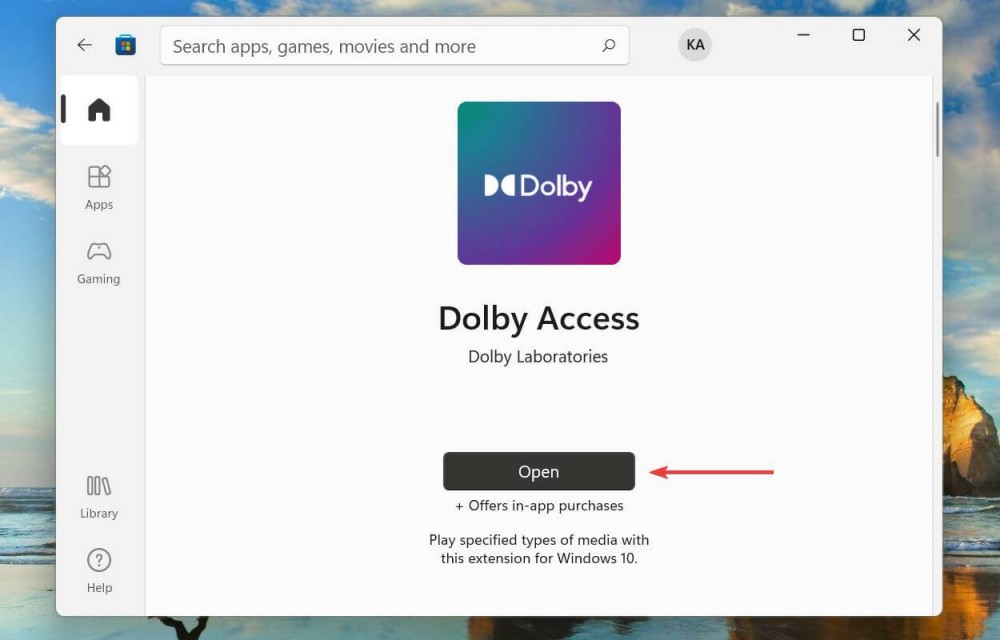
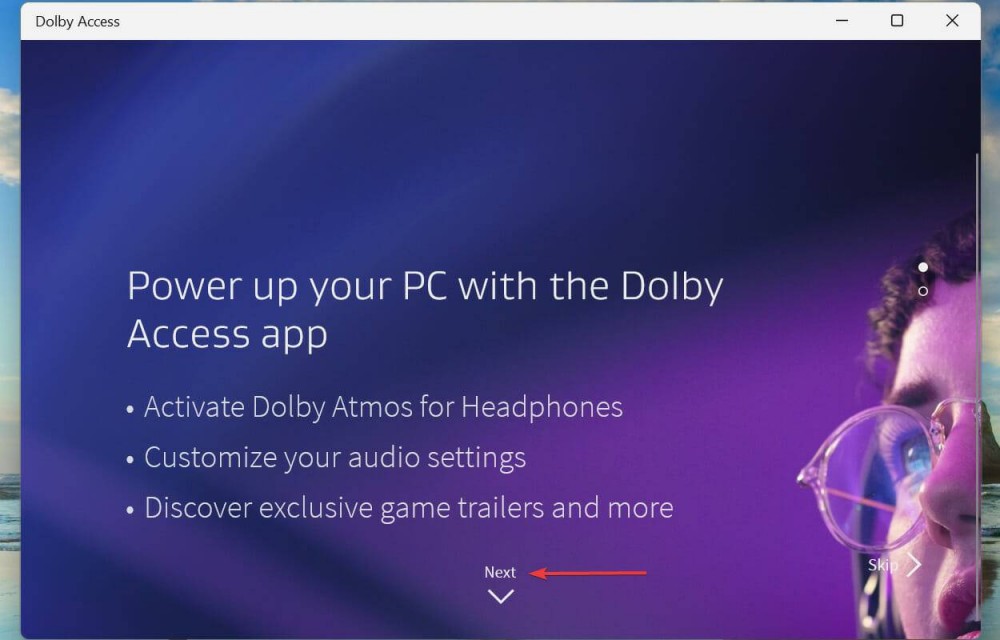
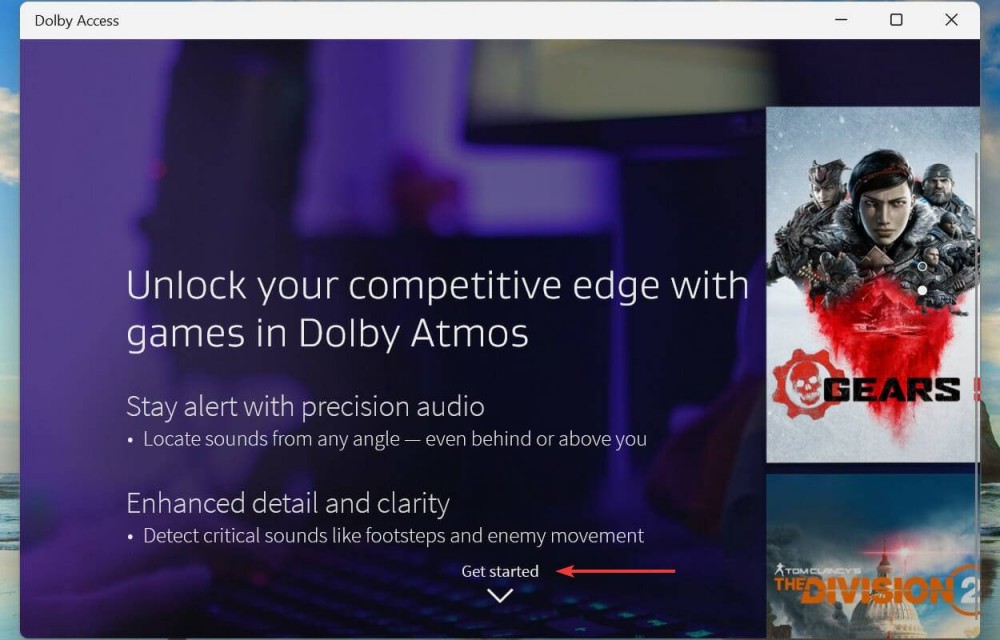
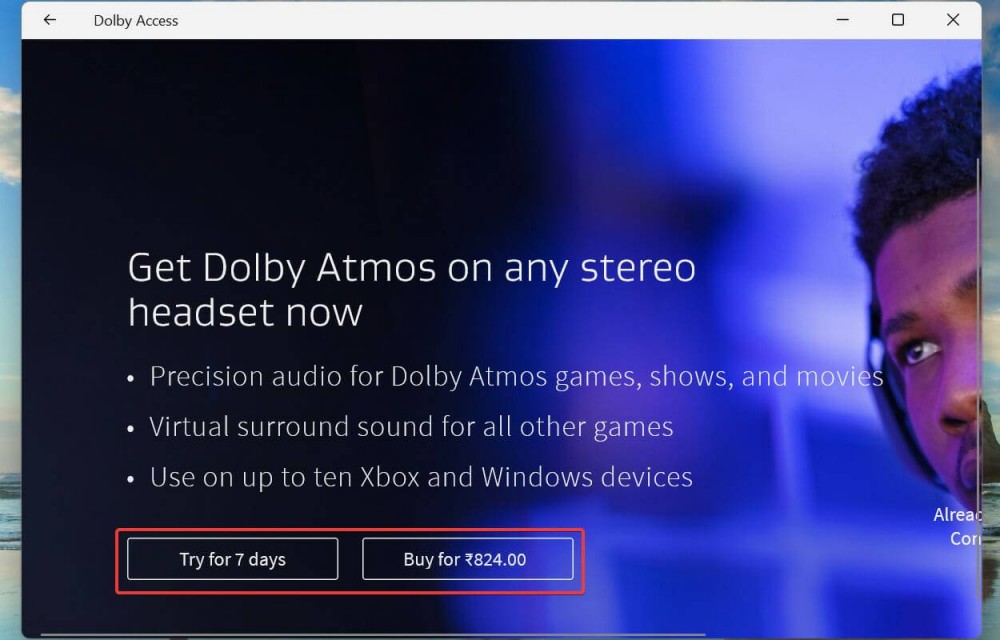
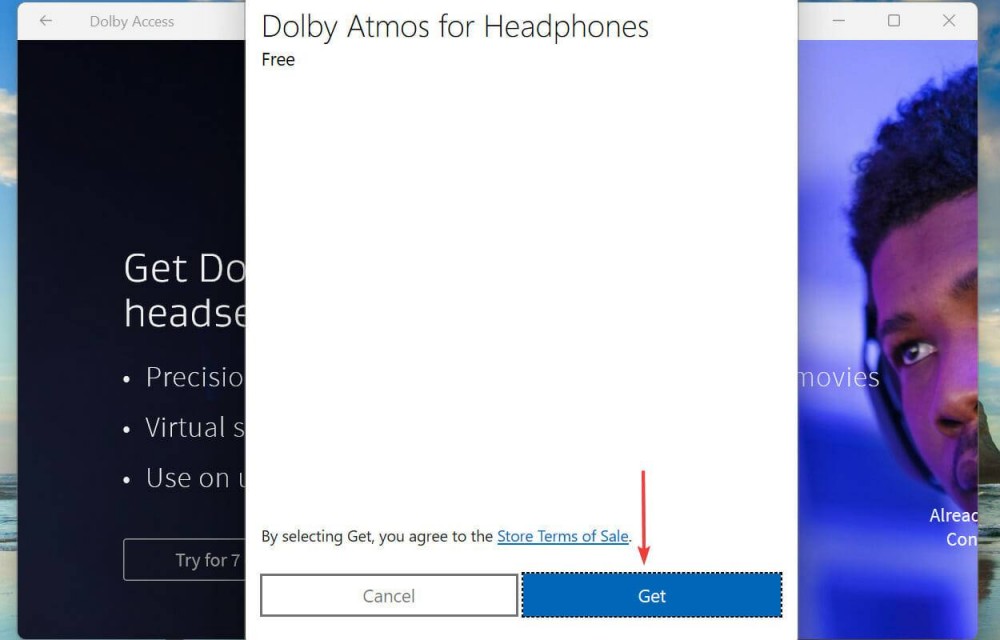
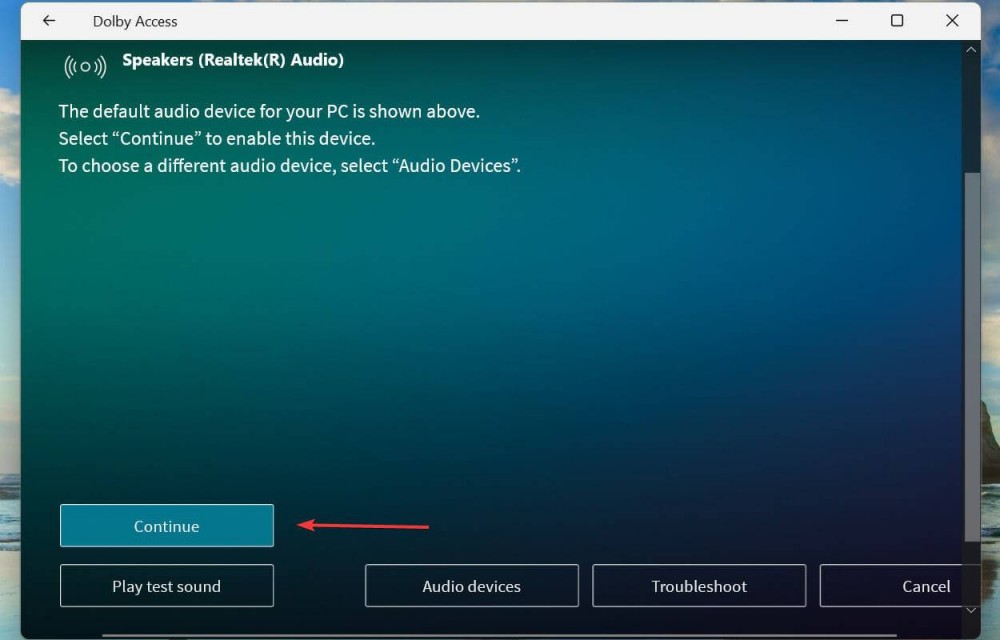
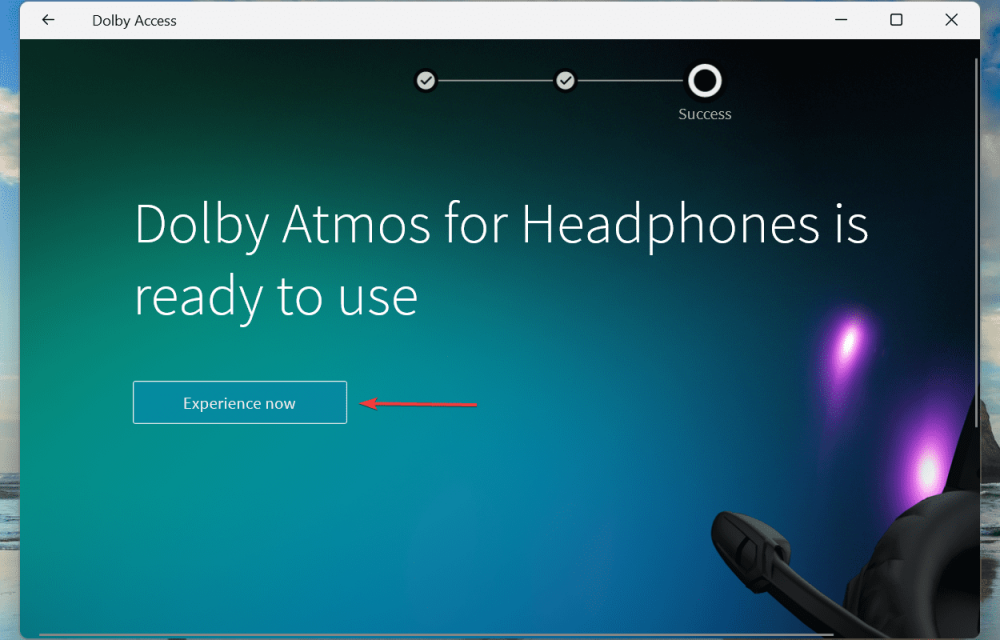
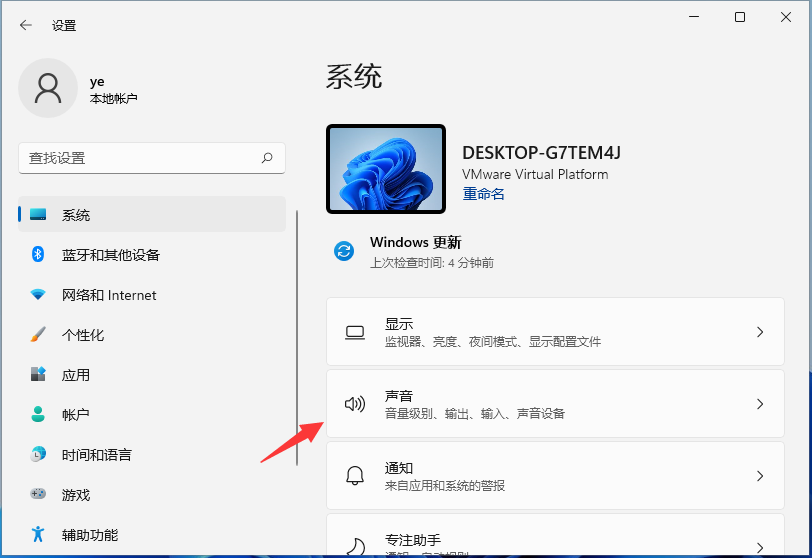
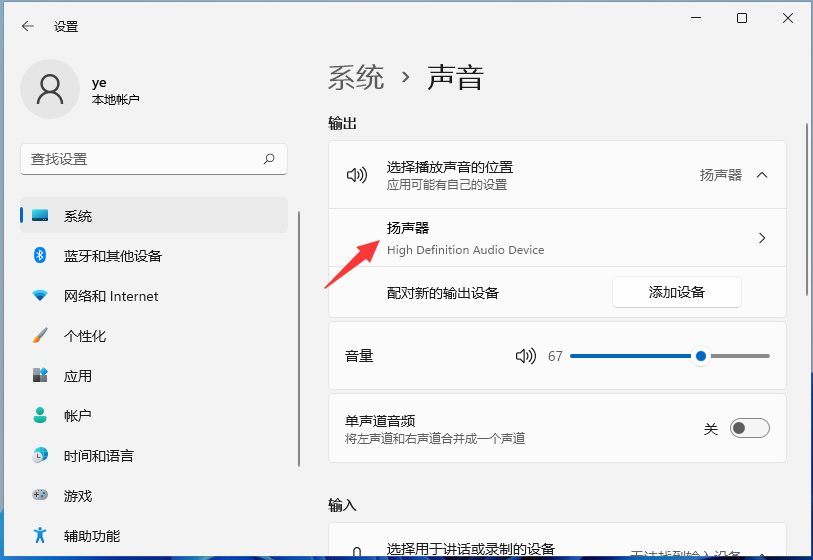
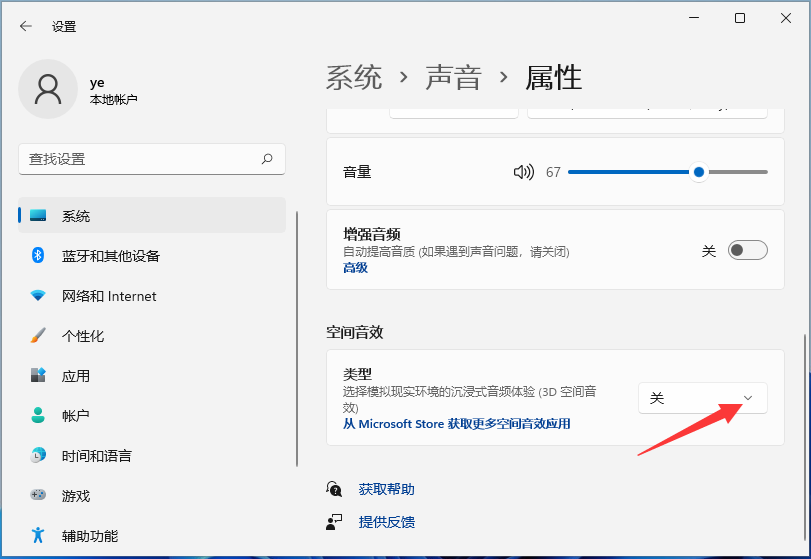
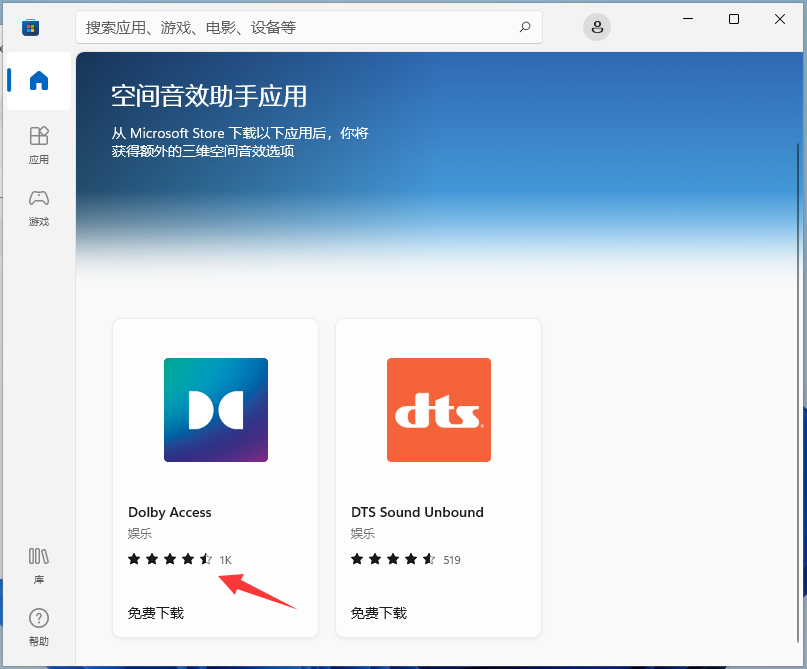

![PICS3D 2020破解版[免加密]_Crosslight PICS3D 2020(含破解补丁)](/d/p156/2-220420222641552.jpg)